晚上回家,发现电脑桌面上的东东都不见了,虽然好多童鞋都爱干净,桌面上只留下一两个图标,不过很不习惯了,喜欢直接在桌面上找图标打开应用。Win7我的电脑图标没了其实只是小问题,设置也很简单,只是我们要首先知道在哪里设置。
如下图:

而从开始菜单打开,可以看到桌面上是有文件和图标的,那么这些文件哪里去了呢。
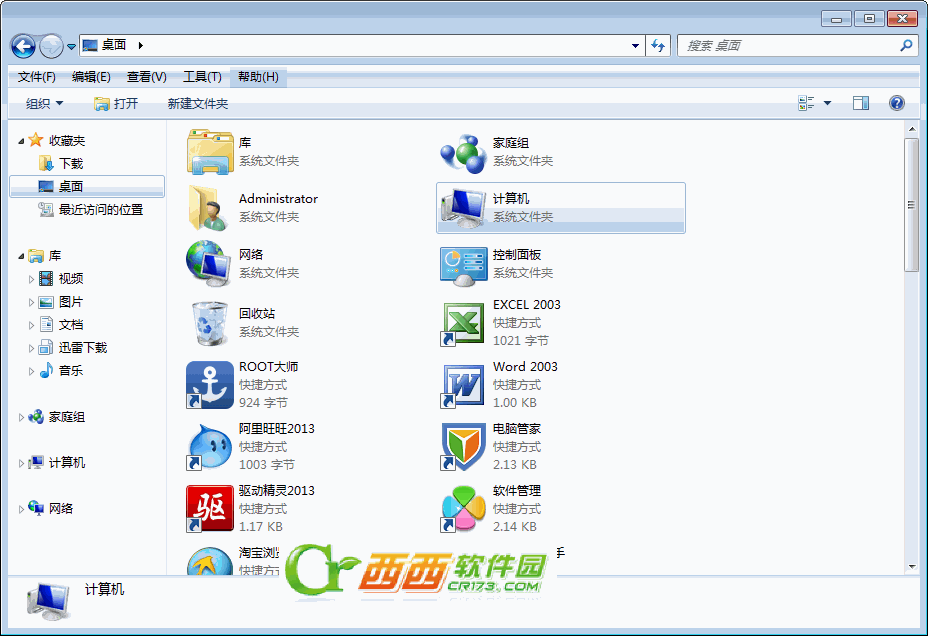
西西也是找了老半天,度娘上面找了好几种方法,都没有解决,不过后来还是找到了,win7桌面图标不见了的解决方案:
在桌面上右键->查看->显示桌面图标:
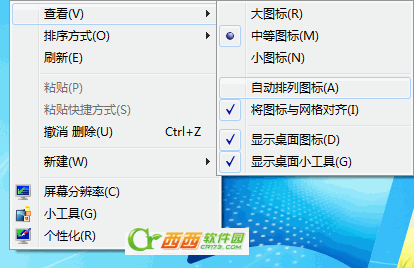
OK,出来了,只是有点小乱

PS:出现这种情况,一般都是不小心把“显示桌面图标”的钩钩去掉了,选择就好了。(这是最容易被忽略的一种情况)
其他桌面图标不见了的解决方案:
1、个性化更改桌面图标
在Win7系统桌面空白位置点击鼠标右键,然后选择“个性化”设置,在之后弹出的个性化设置窗口中就能找到桌面显示设置。
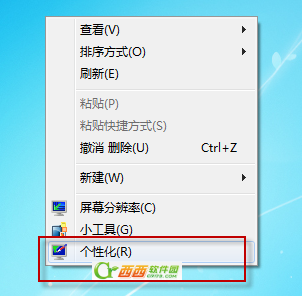
当桌面上没有我的电脑图标时,是因为上面的“计算机”前面的勾没选用,我们点击选中,然后点击下面的“确认”即可。

2、恶意软件引起win7桌面图标不见了
在用使Windows7操作系统后一段时间,发现自己的操作系统的有些应用序程序桌面快捷方式图标不见了,并且无法反重新装软件“锁定到任务栏”。这种问题就会出现这样一种情况,能操作却无效。像这种问题我们怎么办呢?
问题可能是某些恶意软件修改注册表而引起的!恶意软件可能是注册表中修改了\HKEY_CLASSES_ROOT\linkfile下的一个键IsShortcut。
我们就在注册表中相应位置重新建立一个与此为名的“字符串值”,数据项为空即可。保存注册表后注销登录账号,以上功能就都恢复正常了。
3、新建explorer.exe任务
Ctrl+Shift+Esc键,弹出任务管理器:
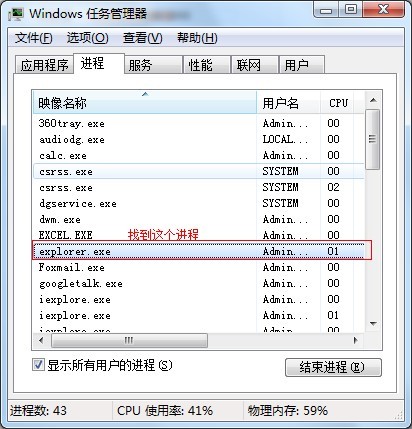
鼠标右键点击这个进程选择结束进程,确定后,点击任务管理器左上角的文件选择新建任务弹出如下对话框:
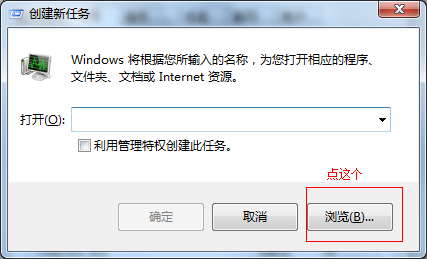
点击浏览后定位到以下地址
C:\Windows\explorer.exe
找到这个程序,点击确定,对话框成这样:

点击确定后,你的桌面图标和任务栏都出来了。
4、win7 如何重建图标缓存
我有个批处理很好用
把下面的文字复制到文本文档,改后缀名为.bat,双击运行,ok
rem 关闭Windows外壳程序explorer
taskkill /f /im explorer.exe
rem 清理系统图标缓存数据库
attrib -h -s -r "%userprofile%\AppData\Local\IconCache.db"
del /f "%userprofile%\AppData\Local\IconCache.db"
attrib /s /d -h -s -r "%userprofile%\AppData\Local\Microsoft\Windows\Explorer\*"
del /f "%userprofile%\AppData\Local\Microsoft\Windows\Explorer\thumbcache_32.db"
del /f "%userprofile%\AppData\Local\Microsoft\Windows\Explorer\thumbcache_96.db"
del /f "%userprofile%\AppData\Local\Microsoft\Windows\Explorer\thumbcache_102.db"
del /f "%userprofile%\AppData\Local\Microsoft\Windows\Explorer\thumbcache_256.db"
del /f "%userprofile%\AppData\Local\Microsoft\Windows\Explorer\thumbcache_1024.db"
del /f "%userprofile%\AppData\Local\Microsoft\Windows\Explorer\thumbcache_idx.db"
del /f "%userprofile%\AppData\Local\Microsoft\Windows\Explorer\thumbcache_sr.db"
rem 清理 系统托盘记忆的图标
echo y|reg delete "HKEY_CLASSES_ROOT\Local Settings\Software\Microsoft\Windows\CurrentVersion\TrayNotify" /v IconStreams
echo y|reg delete "HKEY_CLASSES_ROOT\Local Settings\Software\Microsoft\Windows\CurrentVersion\TrayNotify" /v PastIconsStream
rem 重启Windows外壳程序explorer
start explorer
 咨 询 客 服
咨 询 客 服